एक्सेल: पिवोटटेबल पर एक साथ एकाधिक फ़िल्टर कैसे लागू करें
डिफ़ॉल्ट रूप से, Excel आपको पिवट तालिका में प्रति फ़ील्ड केवल एक फ़िल्टर लागू करने की अनुमति देता है।
हालाँकि, हम PivotTable विकल्प बटन का उपयोग करके इस डिफ़ॉल्ट सेटिंग को बदल सकते हैं।
निम्नलिखित उदाहरण दिखाता है कि यह कैसे करना है।
उदाहरण: Excel PivotTable पर एकाधिक फ़िल्टर लागू करें
मान लीजिए कि हमारे पास एक्सेल में निम्नलिखित पिवट टेबल है जो विभिन्न उत्पादों की कुल बिक्री दिखाती है:
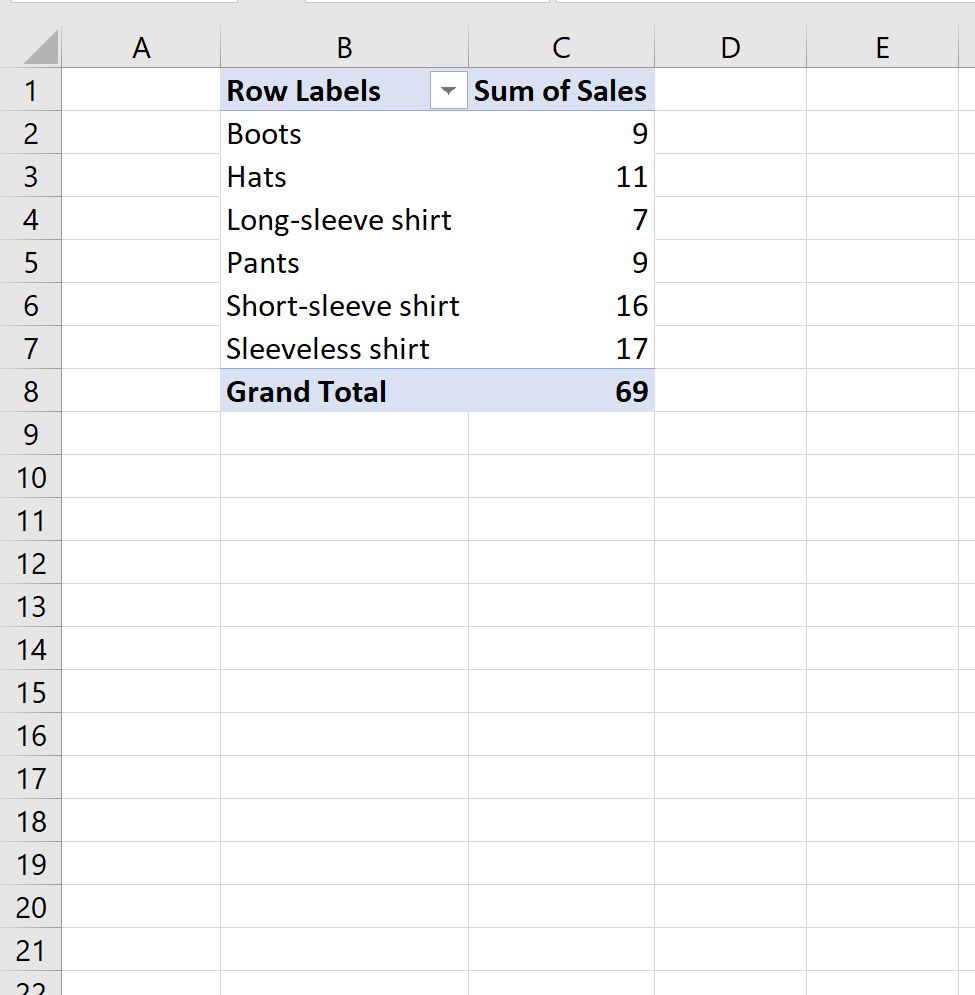
अब मान लीजिए कि हम पंक्ति लेबल के आगे ड्रॉप-डाउन तीर पर क्लिक करते हैं, फिर लेबल फ़िल्टर , फिर इसमें शामिल हैं :
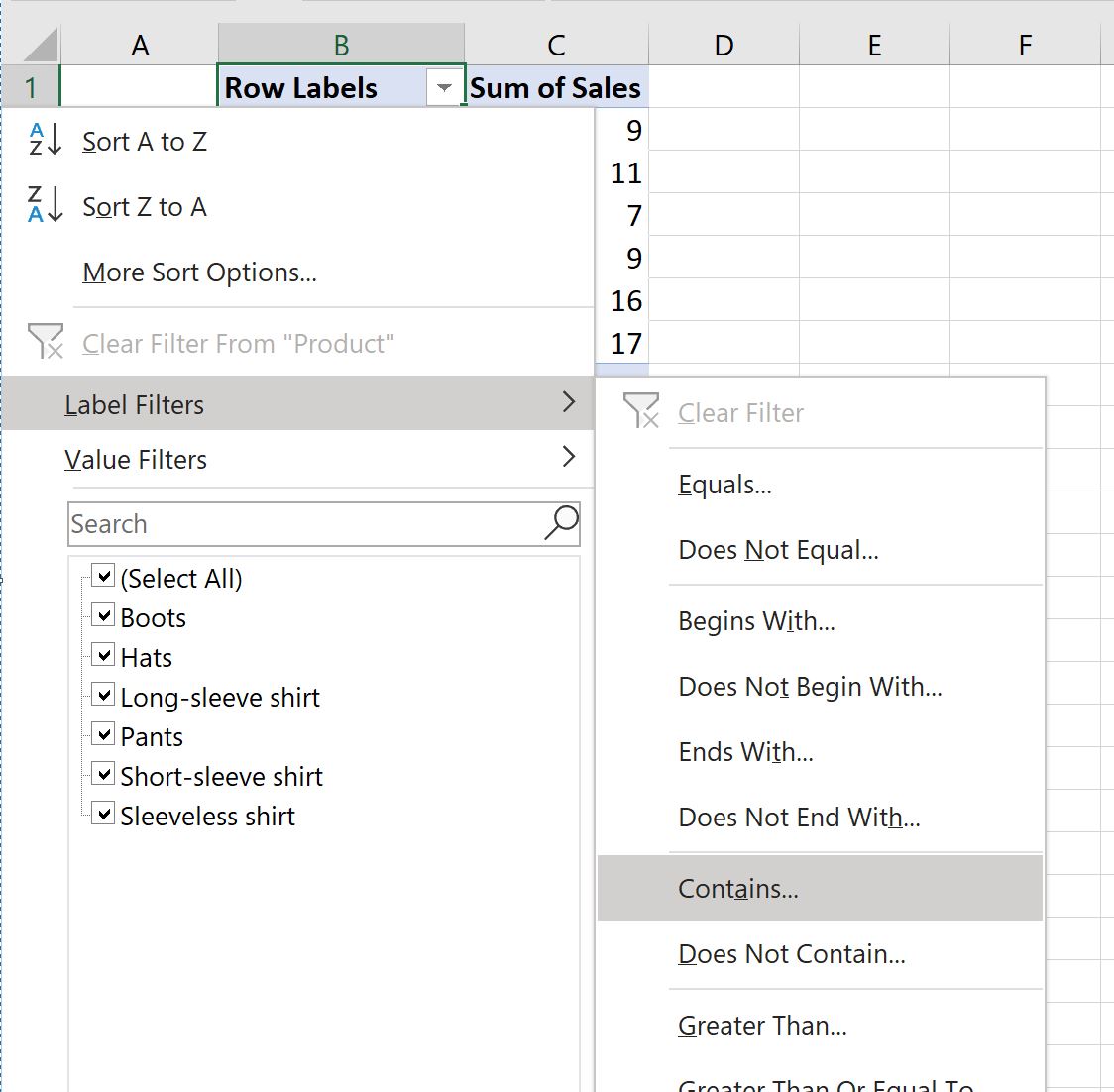
और मान लीजिए कि हम पंक्ति लेबल में “शर्ट” वाली पंक्तियों को फ़िल्टर करना चुनते हैं:
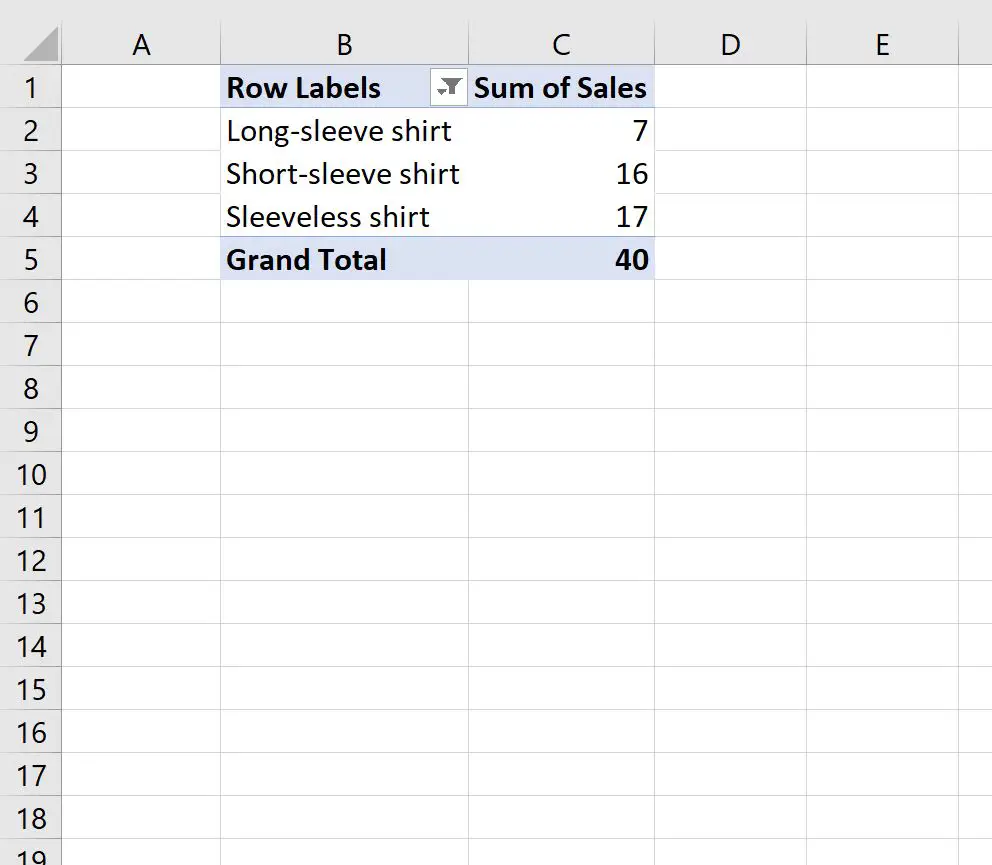
अब मान लीजिए कि हम उन पंक्तियों को भी फ़िल्टर करना चाहते हैं जहां बिक्री का योग 10 से अधिक है।
हम पंक्ति लेबल के बगल में स्थित ड्रॉप-डाउन तीर पर क्लिक कर सकते हैं, फिर वैल्यू फ़िल्टर पर क्लिक कर सकते हैं, फिर ग्रेटर दैन पर क्लिक कर सकते हैं:
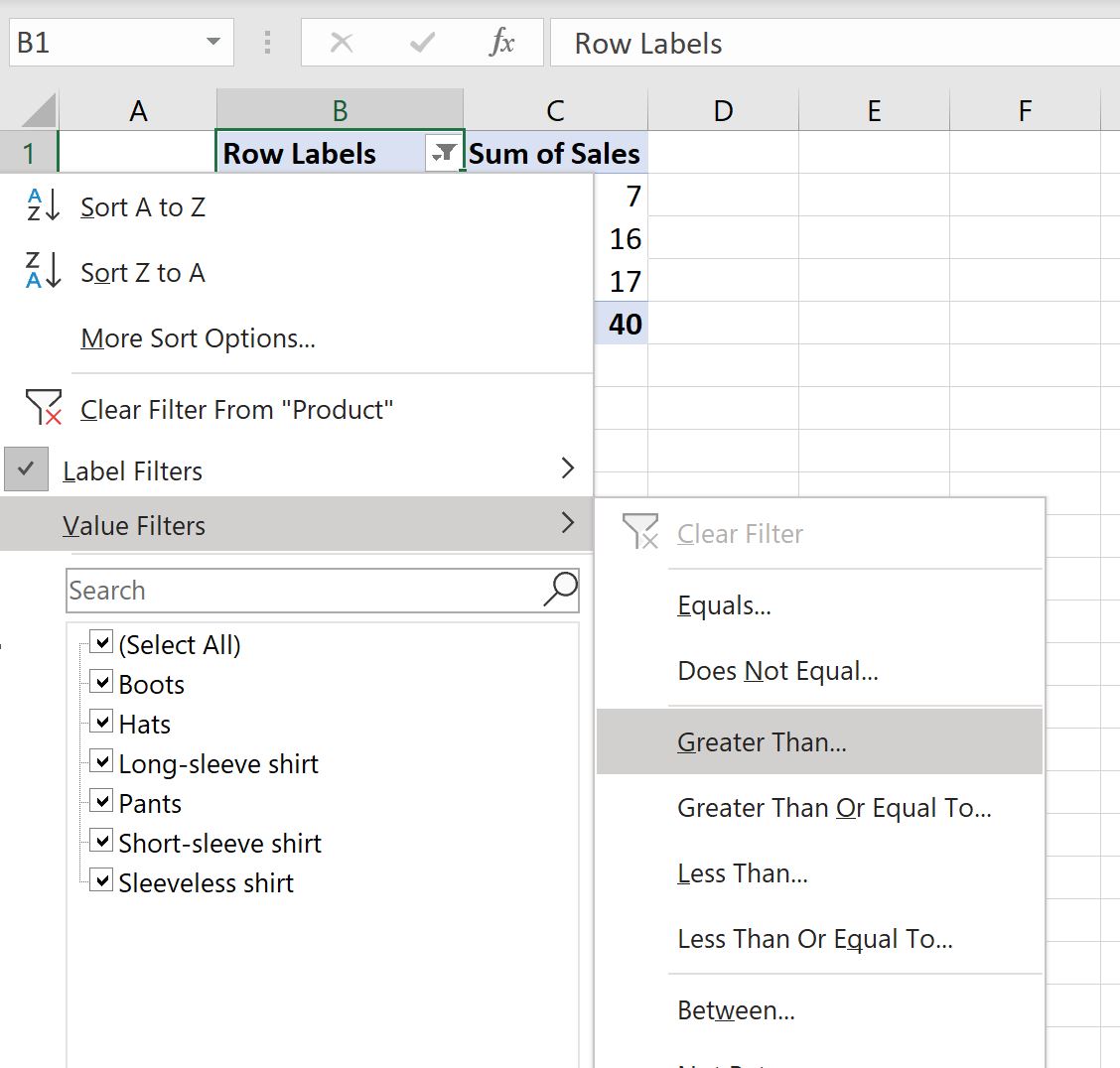
फिर हम उन पंक्तियों को फ़िल्टर कर सकते हैं जहां बिक्री का योग 10 से अधिक है:
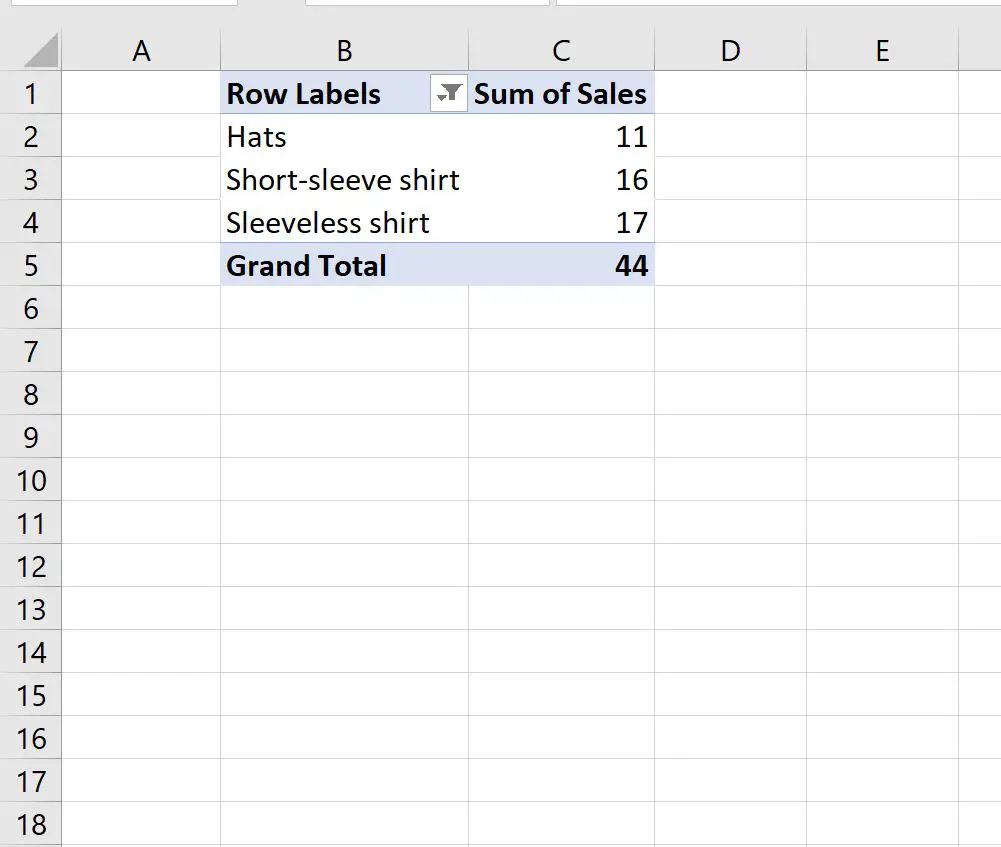
हालाँकि, ध्यान दें कि पिछला लेबल फ़िल्टर हटा दिया गया है।
डिफ़ॉल्ट रूप से, एक्सेल पिवट तालिका में एक फ़ील्ड में एकाधिक फ़िल्टर की अनुमति नहीं देता है।
इसे बदलने के लिए, हम PivotTable में किसी भी सेल पर राइट-क्लिक कर सकते हैं और फिर PivotTable विकल्प पर क्लिक कर सकते हैं:
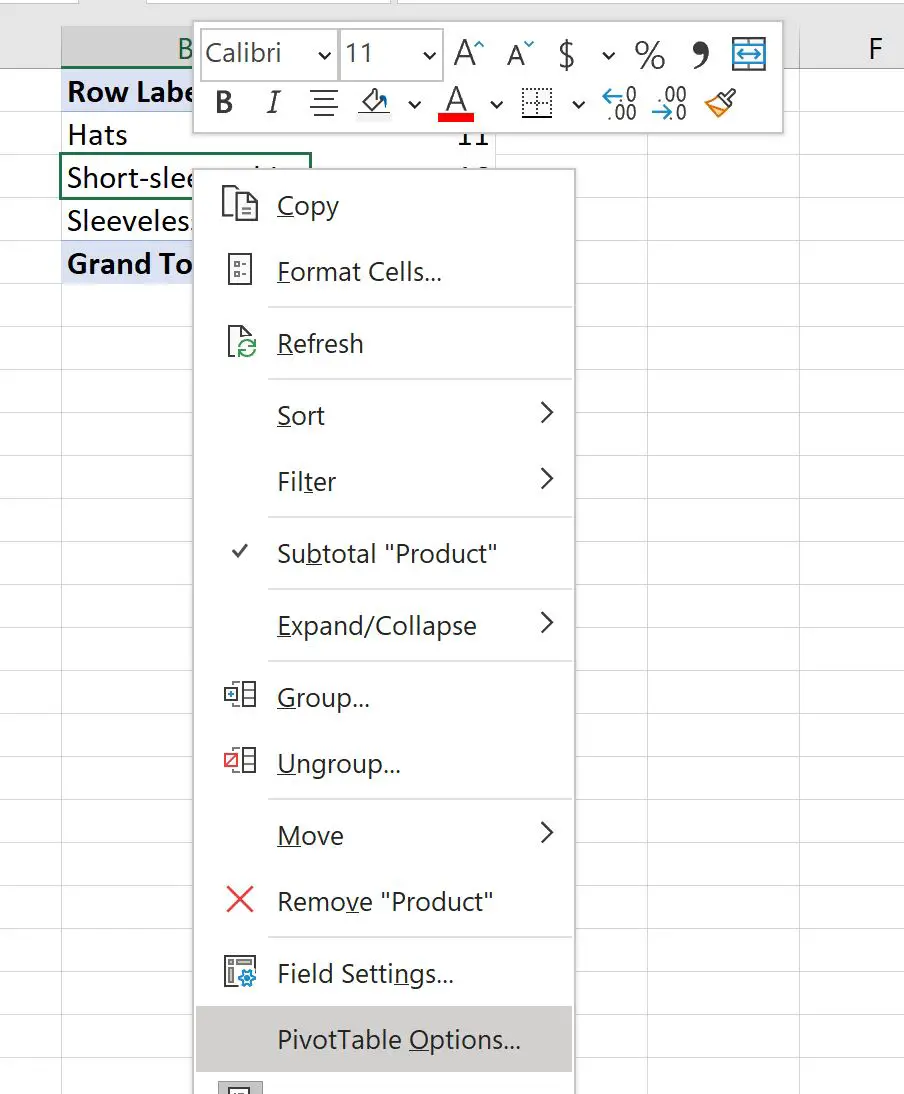
दिखाई देने वाली नई विंडो में, कुल और फ़िल्टर टैब पर क्लिक करें, फिर प्रति फ़ील्ड एकाधिक फ़िल्टर की अनुमति दें के बगल में स्थित बॉक्स को चेक करें और फिर ठीक पर क्लिक करें:
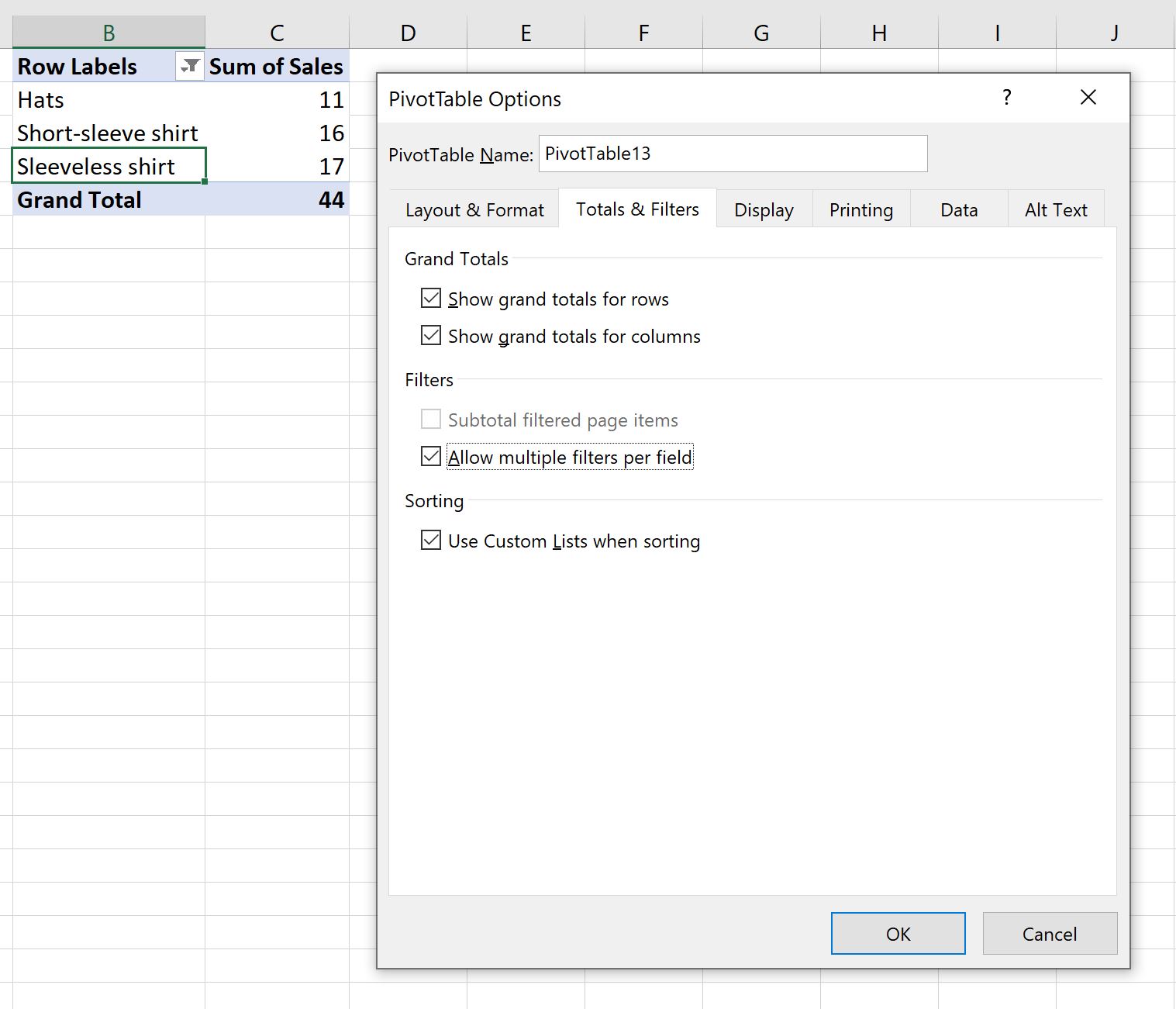
अब, यदि हम “शर्ट” वाली पंक्तियों को फिर से फ़िल्टर करते हैं, तो एक्सेल इस लेबल फ़िल्टर और पिछले मान फ़िल्टर को एक साथ लागू करेगा:
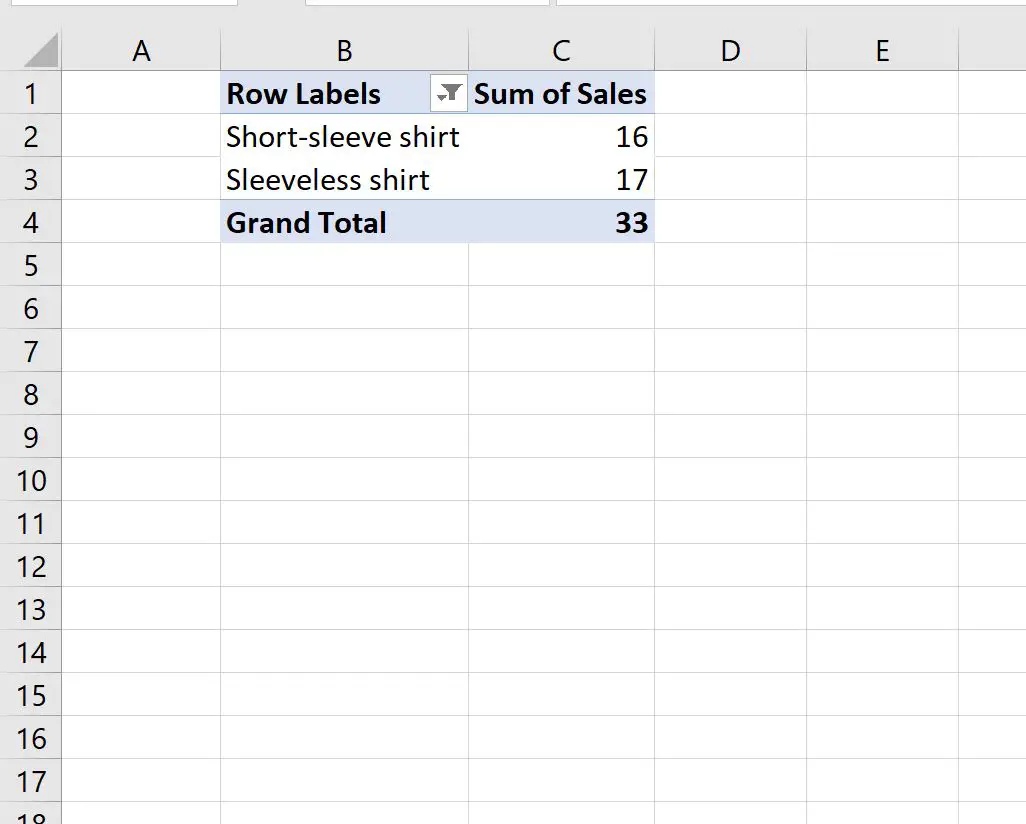
ध्यान दें कि हम पिवट तालिका को केवल “शर्ट” वाली पंक्तियाँ दिखाने के लिए फ़िल्टर करने में सक्षम हैं और जहाँ बिक्री का योग 10 से अधिक है।
अतिरिक्त संसाधन
निम्नलिखित ट्यूटोरियल बताते हैं कि एक्सेल में अन्य सामान्य ऑपरेशन कैसे करें:
एक्सेल: पिवट टेबल में शीर्ष 10 मानों को कैसे फ़िल्टर करें
एक्सेल: पिवट टेबल को कुल योग के आधार पर कैसे क्रमबद्ध करें
एक्सेल: दो पिवट तालिकाओं के बीच अंतर की गणना कैसे करें